Android Button动画与炫酷跳转
背景
近日浏览国外的网站发现了一个酷炫的按钮动画,想着自己造轮子实现,同时也记录下实现的过程。由于是第一次写技术文章,不足之处请在评论区多多赐教。不胜感激。
先上效果图
这个是在国外网站看到的。想自己实现按钮动画与跳转。
步骤:
乍一看挺复杂,细细分析应该是多种动画效果的组合。刚开始点击按钮,按钮由长条变为圆形,圆形按钮中间有个白色的圆弧在不断旋转,然后按钮突然放大跳转界面。整理一下。
1. 按钮由长条变圆形
2. 白色的圆弧不断旋转
3. 按钮放大,跳转界面
实现:
首先定义一个类取名叫NbButton,让其继承Button,创建构造方法,在init()方法中实现一些准备工作。
public NbButton(Context context) {
super(context);
init(context);
}
public NbButton(Context context, AttributeSet attrs) {
super(context, attrs);
init(context);
}
public NbButton(Context context, AttributeSet attrs, int defStyleAttr) {
super(context, attrs, defStyleAttr);
init(context);
}上图中按钮是粉色的,带有圆角,所以这次在init()中直接定义颜色与圆角。
backDrawable=new GradientDrawable();
int colorDrawable=context.getColor(R.color.cutePink);
backDrawable.setColor(colorDrawable);
backDrawable.setCornerRadius(120);
setBackground(backDrawable);
setText("登陆");GradientDrawable这个类用来定义shape属性,关于GradientDrawable不作详细介绍。backDrawable定义了按钮的颜色,按钮圆角半径,并设置了字体。

然后该考虑动画的事情了。
步骤1:
点击按钮后,按钮由长条变圆形。这个效果的原理是修改backDrawable属性,很多类似的自定义控件其形状或颜色的变化原理都是修改Drawable属性来实现。那么backDrawable发生了哪些变化?第一backDrawable的绘制范围,也就是bound变了,由最初的长条范围变化为可绘制圆的范围。第二cornerRadius由最初的半径变为Button高度的一半。通过ValueAnimator与ObjectAnimator来实现这些变化。
首先是bound的改变。
ValueAnimator valueAnimator=ValueAnimator.ofInt(width,heigh);
valueAnimator.addUpdateListener(new ValueAnimator.AnimatorUpdateListener() {
@Override
public void onAnimationUpdate(ValueAnimator animation) {
int value= (int) animation.getAnimatedValue();
int leftOffset=(width-value)/2;
int rightOffset=width-leftOffset;
backDrawable.setBounds(leftOffset,0,rightOffset,heigh);
}
});ValueAnimator是个数值变化器,只是改变值的大小,并不作用于动画中属性的改变,属性的变化仍然需要我们手动设置。width和heigh对应绘制按钮的宽和高。添加UpdateListener监听可以检测到每次值的变化情况。
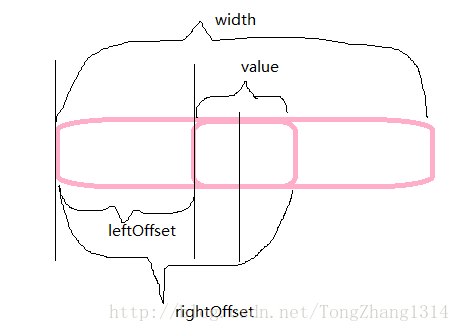
画的不好请见谅。每次UpdateListener检测到值变化时通过backDrawable.setBounds重新绘制backDrawable的范围。
bound改变的同时,cornerRadius也在改变。
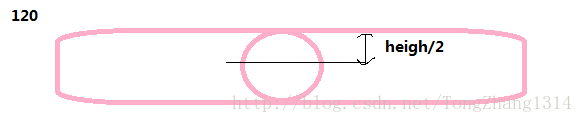
cornerRadius从最初设置的120变为heigh的一半。
ObjectAnimator objectAnimator=ObjectAnimator.ofFloat(backDrawable,"cornerRadius",120,heigh/2);ObjectAnimator是ValueAnimator的子类,可以直接改变相关的属性完成动画效果,相比较ValueAnimator,使用起来更加方便。这里通过改变backDrawable的cornerRadius的属性实现了圆角半径的改变。
既然bound和cornerRadius同时改变,是不是两个Animator一起start才可以实现呢?有一个类叫AnimatorSet,顾名思义就是Animator的集合,通过它就可以使多个动画协调工作。
AnimatorSet animatorSet=new AnimatorSet();
animatorSet.setDuration(500);
animatorSet.playTogether(valueAnimator,objectAnimator);
animatorSet.start();playTogether的方法中可以放入多个Animator,可以使多个动画协调工作。调用start后,多个动画开始工作,步骤1就实现了。
步骤2:
按钮形状改变的同时,中间会出现个白色的圆弧,不断旋转。
咱们先画一个白色的圆弧,利用canvas.drawArc这个方法就可以画弧。
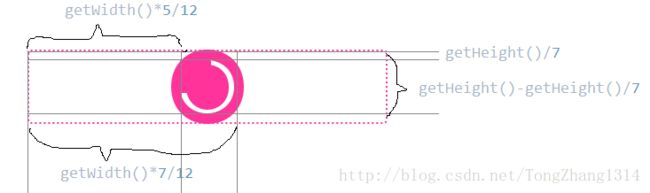
图中宽度的5/12.、7/12/、1/7这些都不是真实计算得出的,只是感觉差不多是这样,请不要纠结为什么是宽度的5/12这些,请原谅我的不严谨。。。
在onDraw里面绘制白色的圆弧,调用invalidate()方法重绘就有了效果。
RectF rectF=new RectF(getWidth()*5/12,getHeight()/7,getWidth()*7/12,getHeight()getHeight()/7);
canvas.drawArc(rectF,0,270,false,paint);关于paint画笔的设置
paint=new Paint();
paint.setColor(getResources().getColor(R.color.white));
paint.setStrokeWidth(4);
paint.setStyle(Paint.Style.STROKE);
paint.setTextSize(2);ps:如果drawArc的第三个参数设置为true,圆弧就会过圆心。
圆弧算是画出来了,那么如何实现圆弧不断旋转呢?熟悉drawArc这个方法的话很容易就能想到,drawArc的第二个参数为圆弧的起始角度,只需要不断改变这个角度,就会形成旋转的动画。
arcValueAnimator=ValueAnimator.ofInt(0,360);
arcValueAnimator.addUpdateListener(new ValueAnimator.AnimatorUpdateListener() {
@Override
public void onAnimationUpdate(ValueAnimator animation) {
startAngle= (int) animation.getAnimatedValue();
invalidate();
}
});
arcValueAnimator.setRepeatCount(ValueAnimator.INFINITE);
arcValueAnimator.setDuration(1000);
arcValueAnimator.start();把drawArc中第二个参数换成startAngle,在每次值更新后都重绘界面。这样圆弧的起始点就一直变化,形成了旋
转效果。设置animator无限循环,这样效果就实现了,
canvas.drawArc(rectF,startAngle,270,false,paint);但是有个小问题,圆弧的旋转并不是匀速转,而是先加速后减速,为什么呢?ValueAnimatro可以设置插值器Interpolator,插值器系统定义了好几种,有accelerated(加速),decelerated(减速),repeated(重复),bounced(弹跳)LinearInterpolator(匀速)等。如果不设置,系统会默认先加速后减速。所以还需要设置插值器为匀速。
arcValueAnimator.setInterpolator(new LinearInterpolator());这样步骤2的效果也实现了。
步骤3:
按钮放大,以圆的形式向外扩展。这个动画当时也查了好久才发现了一个方法
ViewAnimationUtils.createCircularReveal(View view,int centerX,int centerY,float startRadius,float endRadius)。第一个参数是当前承载你动画的view,就是这个按钮无限放大,可支持他效果的view,这里我选根布局,第二个参数是动画中心x轴坐标,就是按钮的中心x轴坐标,第三个参数是动画中心y轴坐标,是按钮的中心y坐标,第四个参数是开始动画开始的半径,第五个是动画结束的半径。
int xc=(button.getLeft()+button.getRight())/2;
int yc=(button.getTop()+button.getBottom())/2;
animator= ViewAnimationUtils.createCircularReveal(rlContent,xc,yc,0,1111);rlcontent是button的根布局,宽度和高度都是占满屏幕,设置背景为按钮放大的颜色,
"@+id/rl_content"
android:background="@color/cutePink"
android:layout_alignParentBottom="true"
android:layout_width="match_parent"
android:layout_height="match_parent">
<com.example.tongzhang.nbbutton.ui.NbButton
android:id="@+id/button_test"
android:layout_centerHorizontal="true"
android:layout_alignParentBottom="true"
android:layout_marginBottom="100dp"
android:textColor="#fff"
android:text="登陆"
android:layout_width="220dp"
android:layout_height="50dp" />
设置根布局背景颜色为红色后,在oncreate中设置背景透明度为0,这样一进入activity,就不会出现满屏幕红色的情况。
rlContent.getBackground().setAlpha(0);当按钮开始无限放大后,再设置透明度为不透明即可显示支持button的红色区域。
animator.setDuration(300);
animator.addListener(new Animator.AnimatorListener() {
@Override
public void onAnimationStart(Animator animation) {
handler.postDelayed(new Runnable() {
@Override
public void run() {
startActivity(intent);
overridePendingTransition(R.anim.anim_in,R.anim.anim_out);
}
},200);
}
});
animator.start();
rlContent.getBackground().setAlpha(255);当动画开始后,使用handler准备入场跳转动画。为什么不等待动画结束后再进行入场动画呢?其实这种动画执行到一半就开始入场动画效果比较好,大家可以自己试试。
至于入场动画,贴上代码。
anim.in.xml:
<set xmlns:android="http://schemas.android.com/apk/res/android">
<alpha android:fromAlpha="0" android:toAlpha="1"
android:duration="1000"/>
set>anim.out.xml:
<set xmlns:android="http://schemas.android.com/apk/res/android">
<alpha android:fromAlpha="1" android:toAlpha="0"
android:duration="1000"/>
set>至此,整个动画的思路就结束了。
附上源码:https://github.com/TongZhang1314/ButtonAnimator
很简单的一个实现,记录下实现过程,权当巩固一下自定义view方面的知识。